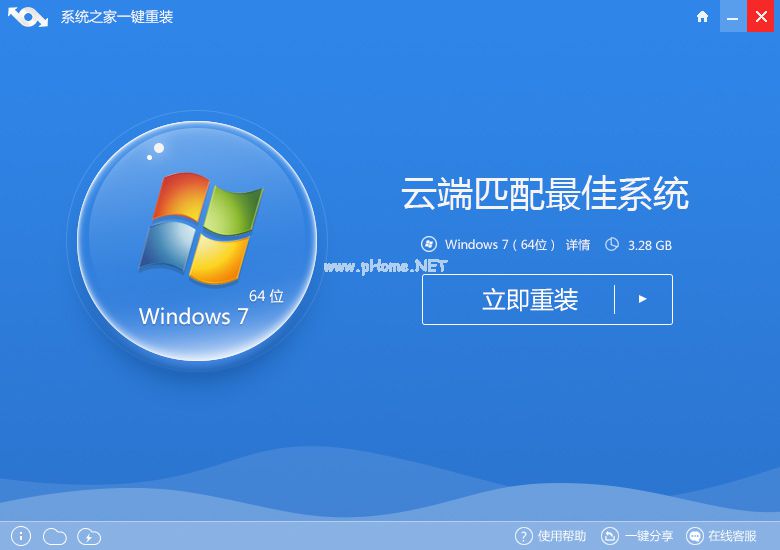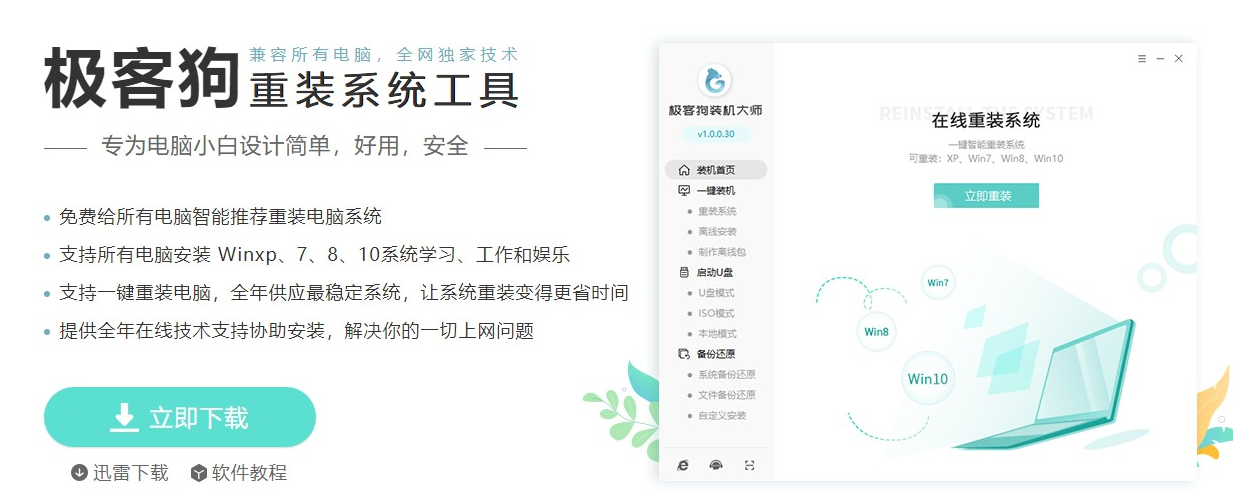windows7系统是目前微软经典的操作系统,windows7系统重装的方法很多,比如传统的光驱重装,u盘重装,或者可借助软件在线安装等。那么具体windows7系统怎么重装比较简单呢?下面就给大家分享一个简单的重装windows7系统的教程。
工具/原料:
系统版本:windows7旗舰版
品牌型号:华硕ADOL13FA8145
软件版本:系统之家装机大师V1.3.1
方法/步骤 :
1、进入浏览器下载系统之家装机大师软件,安装后双击打开,在主界面的一键重装下进行环境的检测。

2、环境检测完之后选择需要重装的windows7系统。

3、选择完后将会开始下载系统镜像等文件。

4、上述操作都完成后点击【立即重启】按钮。
win7旗舰版和专业版的区别有哪些
win7系统版本有多个,其中个人使用最多的就是win7旗舰版或者win7专业版系统了。很多人不了解win7旗舰版和专业版的区别有哪些,下面就给大家详细讲讲win7旗舰版和专业版的区别。

5、然后选择【XTZJ_WIN10_PE】回车进入pe系统安装windows7系统。

6、先进行备份还原操作。

7、备份好后,计算机再次重启进入安装界面,等待安装结束开机进入桌面即windows7系统重装成功。

总结:
1、打开系统之家,检测环境,下载win7系统;
2、重启电脑进入pe系统备份还原;
3、重启进行安装,等待进入新系统界面。
以上就是电脑技术教程《windows7系统重装步骤图解》的全部内容,由下载火资源网整理发布,关注我们每日分享Win12、win11、win10、win7、Win XP等系统使用技巧!分享win7升级win10教程
windows不断推出新的版本,用户们当然想体验新的版本更新的新服务,那win7升级win10要如何操作呢?win7升级win10教程已经写在下面,按步骤操作可以帮助完成升级。